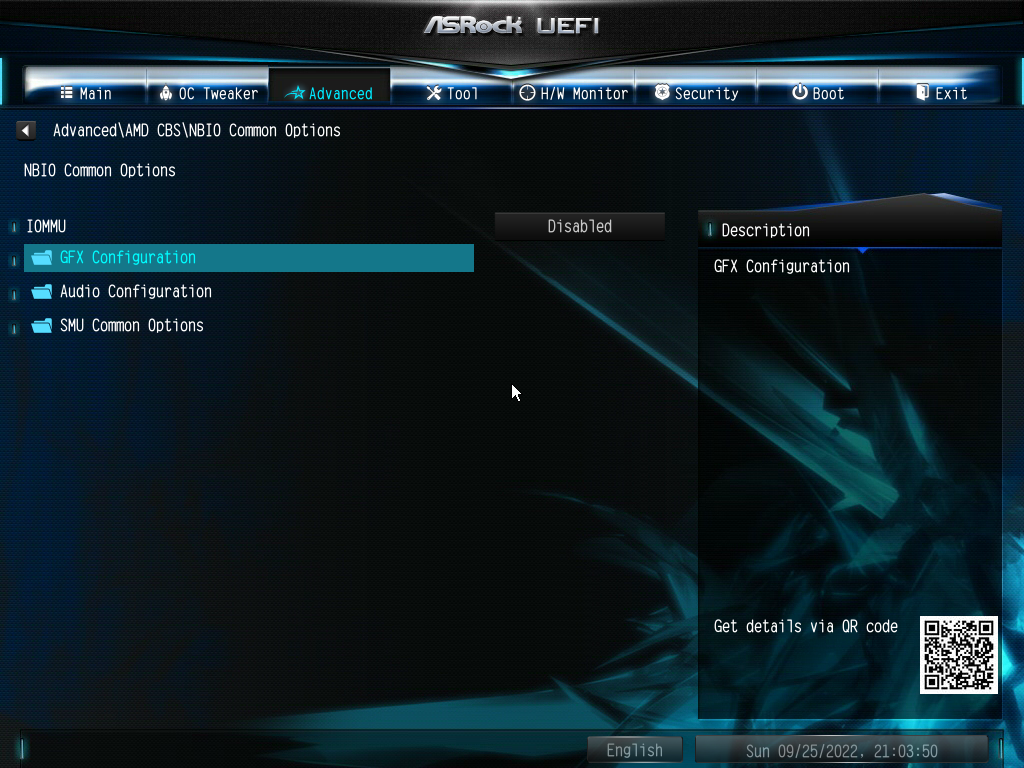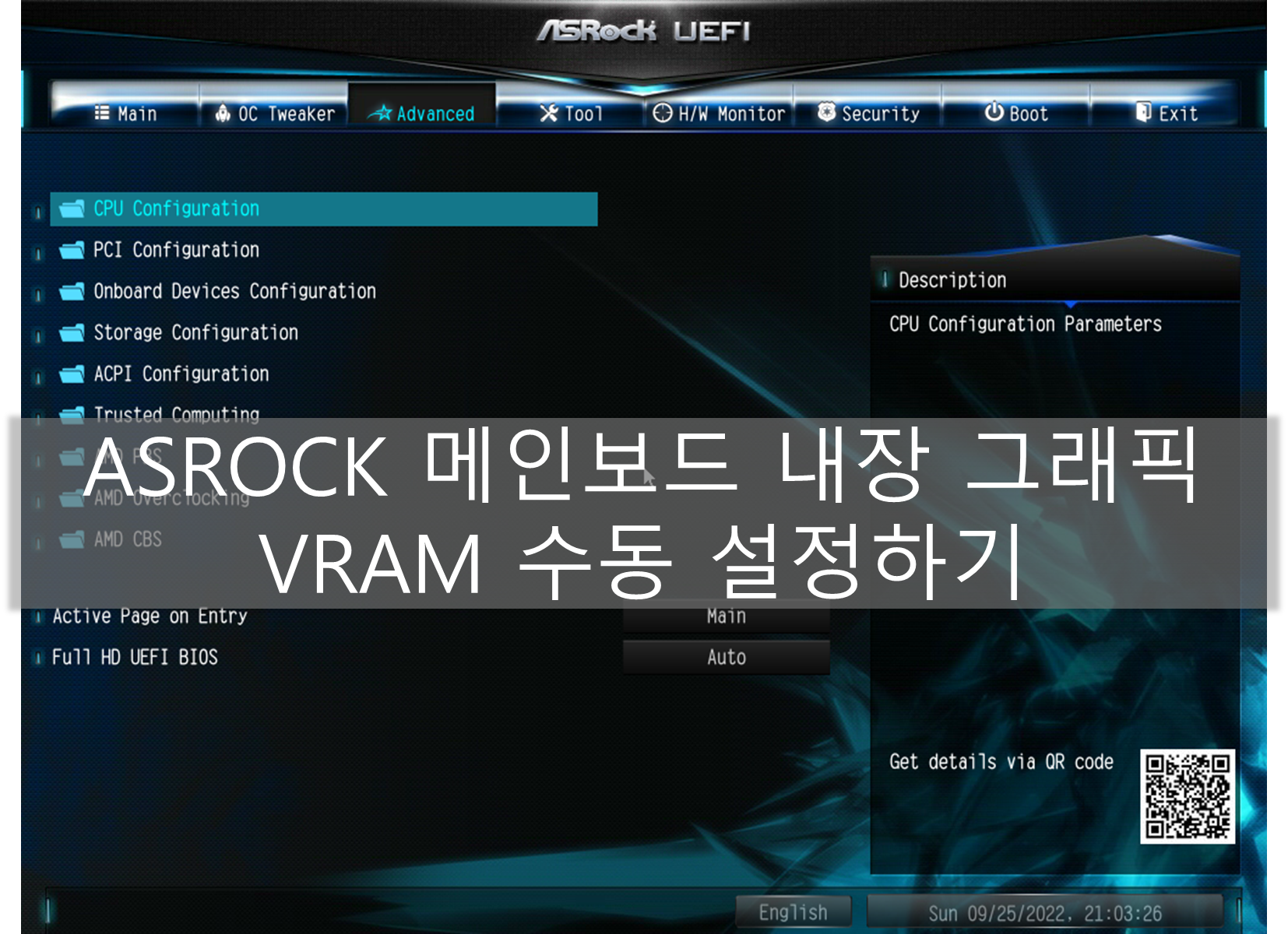
저는 현재 5600G 시스템을 사용하고 있는데요.
2022.06.20 - [Tip & Tech/Computer] - 라이젠 5600G 내장그래픽으로 게임하기(GT 1030과 비교)
라이젠 5600G 내장그래픽으로 게임하기(GT 1030과 비교)
현재 기존에 사용하던 데스크탑을 정리하고, 요즘 코인이 가격이 떨어지고 있어서 일단 5600G로 메인 데스크탑을 사용중인데요. 라이젠 5600G의 게임 성능을 한번 살펴보겠습니다. 라이젠 5600G 게
dorudoru.tistory.com
다만 5600G의 기본 그래픽 메모리는 512Mb로 설정되어 있어서 이를 4G로 늘리는 방법을 알아보겠습니다.
물론 그래픽 메모리는 동적으로 할당되서 변경되서 성능상 차이는 미미하다고 하나,
그 조그마한 차이가 있을 수 있어 변경하는 것을 알아보겠습니다.
BIOS에서 VRAM 변경하기
ASROCK의 경우 DEL이나 F2를 통해서 바이오스 진입이 가능합니다.
다만 메뉴가 꼭꼭 숨어 있는데요.
바이오스의 Advanced - AMD CBS 메뉴에 진입합니다.

이 후 NBIO Common options에 들어갑니다.
CBS는 프로세서의 설정 등을 할 수 있는 항목으로 프로세서의 전체적인 부분을 세세하게 다룰 수 있는 메뉴입니다.
이 후 GFX configuration 메뉴에 진입하면 그래픽 카드에 대한 설정을 할 수 있습니다.
이곳에서 VRAM을 수동 설정이 가능합니다.
해당 메뉴에서 iGPU Configuration 메뉴에서 Auto 대신에 UMA_Specified를 설정하면
원하는 용량으로 설정이 가능합니다. UMA는 Unifrom Memory Access란 뜻으로
내장 그래픽 카드의 메모리를 뜻합니다.
타 브랜드의 바이오스에서도 UMA Frame Buffer Size란 이름으로 주로 설정되어 있는데요.
이를 통해 원하는 용량으로 변경한 다음 저장하고 빠져 나오시면 됩니다.
그리고 바이오스 캡쳐의 경우
FAT/FAT32방식으로 포맷된 USB를 장착하고 부팅한 다음 단축키 ASROCK의 경우 F12를 누르면
바이오스 화면이 캡쳐되서 저장되니 참고하시기 바랍니다.
그리고 이렇게 설정을 마치고 재부팅할 경우
아래와 같이 전용 GPU메모리가 4GB로 할당된 것을 알 수 있습니다.

다만 ZEN APU에서는 동적으로 그래픽 메모리를 할당하기 때문에,
아래 벤치와 같이 사실 UMA 할당에 따른 차이는 유의미하지는 않습니다.
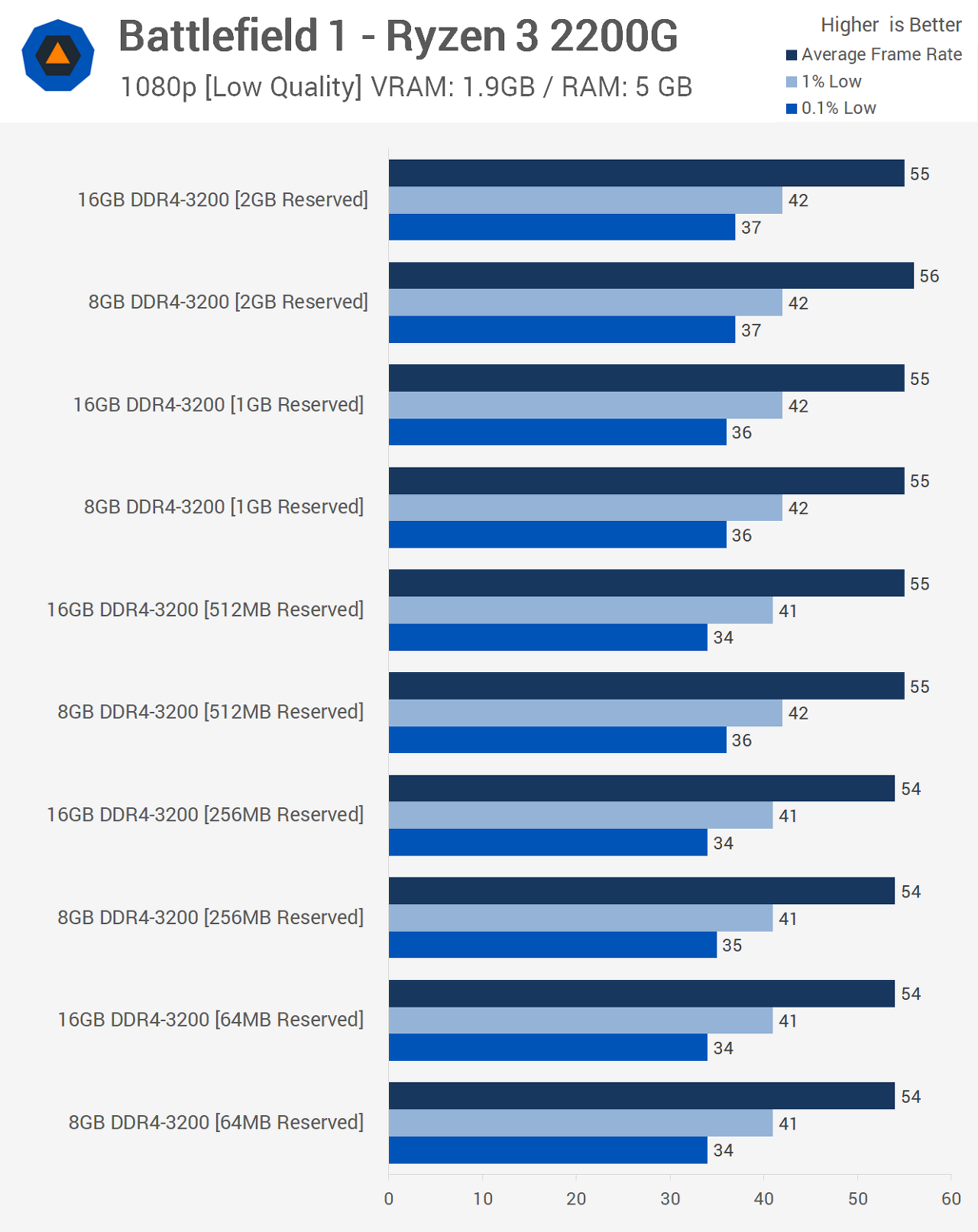
다만 동적할당이 되지 않는 일부 에뮬레이터 등에서는 이렇게 수동 할당하면 에러를 방지할 수 있습니다.
그럼 잘 사용하시기 바랍니다.
'Tip & Tech > Computer' 카테고리의 다른 글
| ESC A300AM4 보드로 공간절약 슬림형 ITX PC 제작하기 (35) | 2023.05.13 |
|---|---|
| 윈도우11 백그라운드 앱 종료로 컴퓨터 빠르게 쓰기 (16) | 2023.01.31 |
| 윈도우11 22H2 업데이트 공개 및 업데이트 방법 (4) | 2022.09.24 |
| 윈도우 11 시작메뉴 Bing 검색 비활성화로 컴퓨터 빠르게 하기 (7) | 2022.09.23 |
| 윈도우 11 sysmain 서비스 종료로 빠르게 사용하기 (2) | 2022.09.22 |